– Реклама –
Я уверен, что много раз в день вам нужно отправлять документы, фотографии, видео или другой контент своим друзьям или коллегам по электронной почте, через WhatsApp Web или другие службы, которые вам удобнее. Если мы получаем какие-то вещи из Интернета и нам нужно их отправить, мы делаем простую вещь. Мы просто загружаем файл на ваш компьютер и прикрепляем его, посещая веб-сайт или открывая приложение, и, следовательно, отправляем его через Интернет. Но мы часто забываем удалять файлы, и это не имеет значения, если нам не нужно отправлять файл последовательно.
Но иногда нам нужно отправить несколько последовательных файлов, и если файл не имеет правильного имени, мы можем запутаться, какие файлы будут отправлены, а какие нет. Давайте будем честными здесь! В то время, когда нам нужно проделать большую работу, мы чувствуем пустую трату времени на изменение имен отдельных файлов при их сохранении или загрузке. Однако, если единственная причина, по которой вам нужно скачать файл, – это отправить его онлайн, есть простое решение, которое может помочь вам отправить файл напрямую, не загружая его на свой компьютер. Таким образом, вы можете отправлять файлы, когда это необходимо, и для всех, кто этого не делает, а поскольку вы не загрузили их на свой компьютер, вы никогда не столкнетесь с такой же путаницей.
Итак, без дальнейших задержек, давайте начнем с решения.
Как отправлять файлы, не загружая их на ПК
Шаг 1: Позвольте мне подумать, что вы хотите отправить файл изображения одному из ваших друзей. Поскольку изображения доступны в Интернете, ваша первая задача – открыть файлы изображений в веб-браузере вашего компьютера. Вы можете использовать один из ваших любимых веб-браузеров, и каждый из них должен отлично работать.

Шаг 2: После открытия изображения в веб-браузере вашего компьютера, скопируйте ссылку на файл изображения, который вы можете найти в адресной строке или омнибоксе, если вы используете Google Chrome.
Шаг 3: Теперь нажмите на кнопку вложения или соответствующую кнопку, которая поможет вам прикрепить изображения или другие файлы. В зависимости от используемой вами службы, процесс прикрепления файлов может отличаться. Но вам просто нужно открыть эту опцию, которая поможет вам прикрепить автономный файл для отправки онлайн.
Шаг 4: Вместо просмотра локальной файловой системы просто вставьте URL-адрес или ссылку изображения или другого файла, который вы скопировали, в пространство, в которое вы намереваетесь написать имя файла. После этого нажмите на опцию открыть или прикрепить, которая применяется к услуге, которую вы используете.
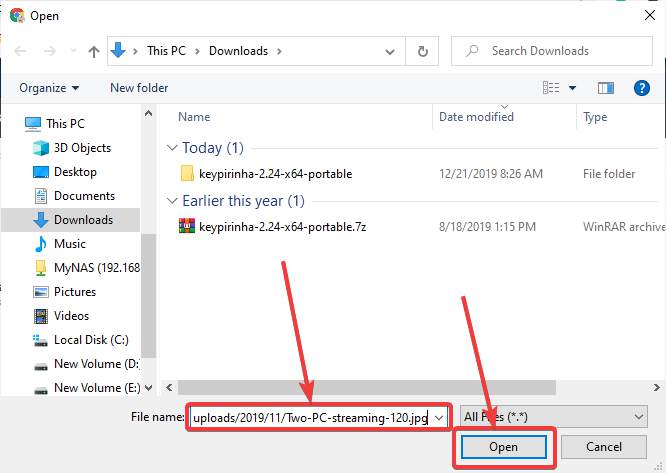
Шаг 5: В зависимости от размера файла, это может занять некоторое время, а используемый вами веб-браузер или приложение может зависнуть на некоторое время. Вам просто нужно подождать, пока время не восстановится. После восстановления файл назначения будет автоматически прикреплен, и теперь вы можете отправить его онлайн через используемое вами приложение.
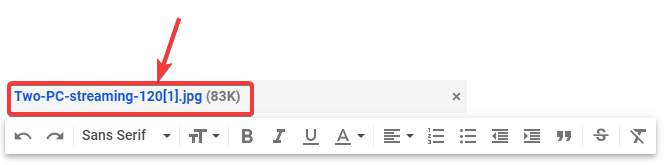
Таким образом, вы можете отправлять много файлов без загрузки на локальный компьютер, и это полезно, если вы время от времени отправляете много файлов и часто забываете их удалять после отправки. Однако, прежде чем отправлять файлы таким образом, необходимо запомнить несколько моментов. Первое, что нужно помнить, это то, что это не файл и он не загружен на ваш компьютер. Все файлы, которые вы отправляете таким образом, будут загружены во временную папку, и вы даже сможете просмотреть файлы позже после их отправки. Поэтому не ожидайте, что я сэкономлю трафик, отправляя файлы таким образом. Он просто проходит процесс загрузки файлов на ваш компьютер.
Все локальные файлы, которые вы пытаетесь отправить таким способом, будут храниться в следующем месте.
C: пользователи Microsoft Local AppData Windows INetCache IE 2C0XBHFY
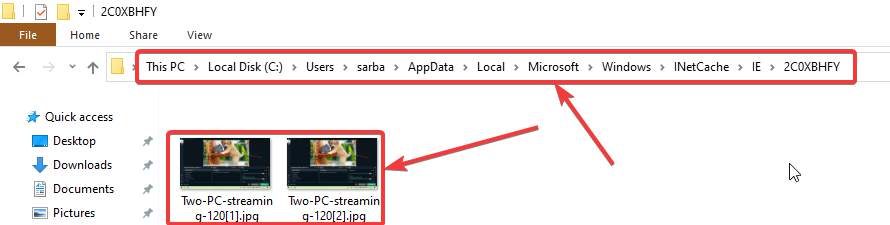
Вы можете удалить содержимое этой папки вручную. что '2C0XBHFY'Папка также может иметь другое имя в вашем случае. Папка не будет видна, необходимо вставить соответствующую ссылку Windows Исследователь, чтобы открыть его. Чтобы узнать фактическую ссылку для удаления содержимого папки, просто нажмите на опцию, чтобы прикрепить файл, и он будет по умолчанию помещаться в следующую папку. Просто скопируйте ссылку оттуда.
Как я только что сказал, ваш компьютер на некоторое время зависает, это происходит из-за того, что ваш компьютер загружает файл во временную папку перед отправкой в Интернет. Поэтому, если вы попытаетесь отправить большой файл, он также будет загружен на ваш компьютер перед отправкой, и именно тогда ваш компьютер зависнет, когда загрузка будет завершена. Поэтому я бы не рекомендовал делать это для больших файлов, так как это может испортить ситуацию, если ваше интернет-соединение не работает или у вас плохое или очень медленное интернет-соединение.
Хотя вы не можете сэкономить пропускную способность, отправляя файлы таким способом, это, безусловно, может быть полезно, если вы время от времени отправляете файлы, загружая их на свой компьютер, и не собираетесь расширять их для своих собственных нужд. Я уверен, что это повысит вашу производительность в любом случае. Единственное, что вам нужно освоить, чтобы отправить файлы таким способом, – это получить ссылку на файл в Интернете. После того, как вы можете получить ссылку для каждого файла, вы можете легко отправить его таким образом, без каких-либо проблем.
Таким образом, вы можете отправлять файлы на свой компьютер, не загружая их вручную. У вас есть вопрос. Не стесняйтесь комментировать ниже.

Add comment